Red Hat Training
A Red Hat training course is available for Red Hat Enterprise Linux
17.13. Utiliser le partitionnement par défaut
Le partitionnement par défaut vous permet d'avoir un certain contrôle sur les données supprimées (le cas échéant) de votre système. Les options ci-dessous s'offrent à vous :
- Supprimer toutes les partitions sur les disques sélectionnés et utiliser le partitionnement par défaut — sélectionnez cette option pour supprimer toutes les partitions sur votre ou vos disque(s) dur(s) (y compris les partitions créées par d'autres systèmes d'exploitation telles que les partitions z/VM ou z/OS).
Avertissement
Si vous sélectionnez cette option, toutes les données contenues sur le ou les disque(s) de stockage DASD et SCSI seront supprimées par le programme d'installation. Ne sélectionnez pas cette option si vous désirez conserver certaines des informations contenues sur le ou les disque(s) de stockage sur lesquels vous installez Red Hat Enterprise Linux. - Supprimer les partitions Linux sur les disques sélectionnés et utiliser le partitionnement par défaut — sélectionnez cette option pour ne supprimer que les partitions Linux (partitions créées lors d'une installation Linux précédente). Aucune autre partition ne sera supprimée de votre ou de vos disque(s) de stockage (telles que les partitions z/VM ou z/OS).
- Utiliser l'espace libre sur les disques sélectionnés pour le partitionnement par défaut — sélectionnez cette option si vous souhaitez conserver vos données et partitions actuelles, à condition bien entendu que vous disposiez de suffisamment d'espace libre sur votre ou vos disque(s) de stockage.
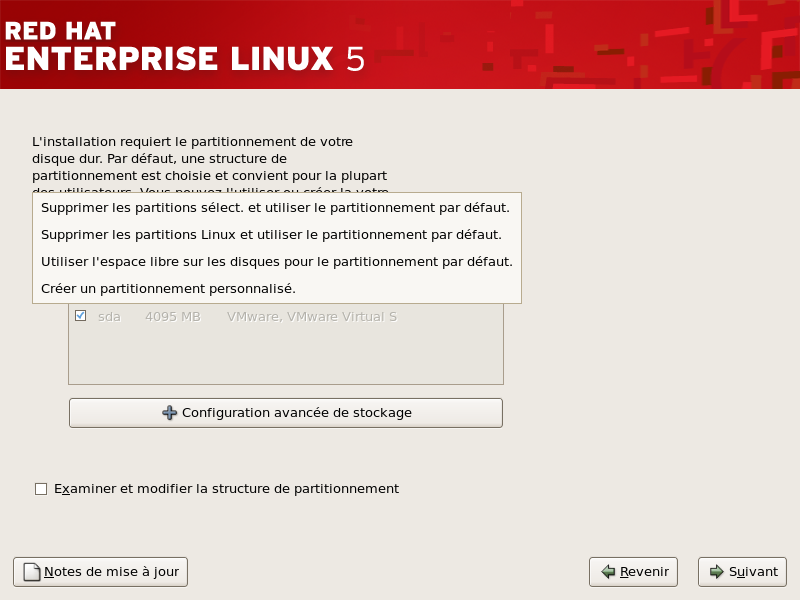
Figure 17.12. Utiliser le partitionnement par défaut
À l'aide de la souris, sélectionnez le ou les disques de stockage sur lesquels vous souhaitez installer Red Hat Enterprise Linux. Si vous en avez plusieurs, vous pouvez choisir celui ou ceux qui vont contenir cette installation. Les disques non-sélectionnés, ainsi que leurs données, ne seront pas modifiés.
Avertissement
Il est toujours bon de sauvegarder les données qui se trouvent sur vos systèmes. Par exemple, si vous mettez votre système à niveau ou si vous créez un système à double démarrage, vous devriez sauvegarder toutes les données que vous souhaitez garder sur vos disques durs. Des erreurs arrivent et peuvent provoquer la perte de toutes vos données.
Pour examiner les partitions créées automatiquement et y apporter des modifications, sélectionnez l'option Examiner. Après l'avoir sélectionnée et après avoir cliqué sur Suivant pour continuer, vous verrez les partitions créées dans Disk Druid. Vous pourrez également les modifier si elles ne correspondent pas à vos besoins.
Cliquez sur Suivant pour continuer une fois que vous avez terminé vos sélections.

